iPad ProとPC間のデータやり取りはDropboxを使用している一砂です(@kazunabear)
DropboxはiPad、iPhoneのファイルアプリとも連携できて便利なのですが、無課金ユーザーである自分が使用できる容量は現在7.3GB。
ちょっとしたデータのやり取りなら問題ないのですが、撮影した動画データなどをiPadに送るには容量が足りなくなることも…。
それにDropboxとのやり取りは無線になってしまうので大容量のデータ移動は不安があります。
そこでiPad ProのUSB-CとPC(Windows)のUSB-A両方で使用できるUSBメモリが無いものかAmazonで検索すると出てきたので購入してみました。
USBの直挿しなら安定したデータ移行ができるのではないかと思った次第です。
1つでiPadとPCの両方で使えるDUAL FLASH DRIVE
Amazonで検索して出てきた中でも評価が良かった商品を購入しました。
THKAILAR社のDUAL FLASH DRIVE 64GBになります。

パッケージ裏面です。中国語がメインなのでTHKAILAR社は中国の企業かな?
調べてません。

本体の大きさは普通に販売しているUSBメモリと同じサイズです。違うのがUSB-CとUSB-Aが両端にそれぞれ付いていることですね。両方にキャップが付属しています。

Amazonのレビューにはキャップを外す際に本体から中身が外れたとか書いてあるものもあったので、一応慎重にキャップを取り外してみたところ、若干日本製のUSBメモリよりもキツめです。
確かに無理やり引っ張ると中身が出てくるかもしれませんね。
iPadのファイルアプリで認識する。
ファイルアプリを立ち上げた状態です。当然まだ挿し込んでないのでUSBメモリは表示されていません。
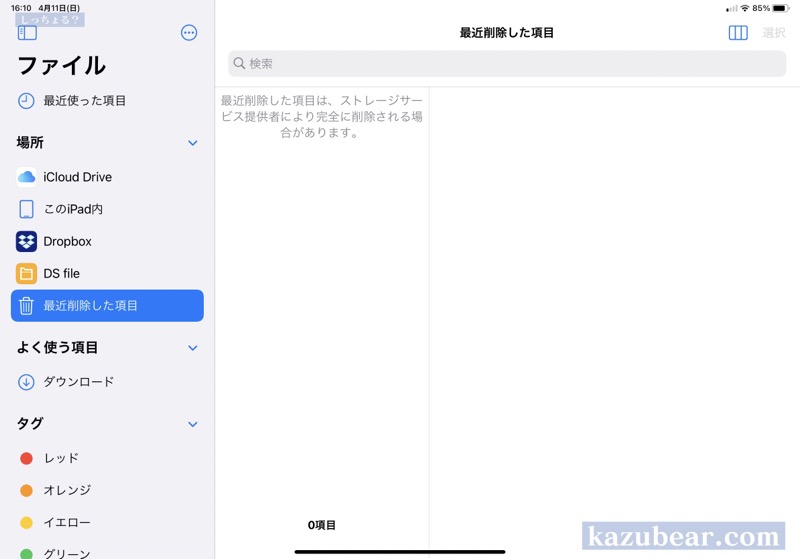
USB-C側をiPadに挿し込みました。USBメモリの赤色LEDが点滅します。

USBメモリが認識されてファイルアプリにTHKAILARという表示が増えました。
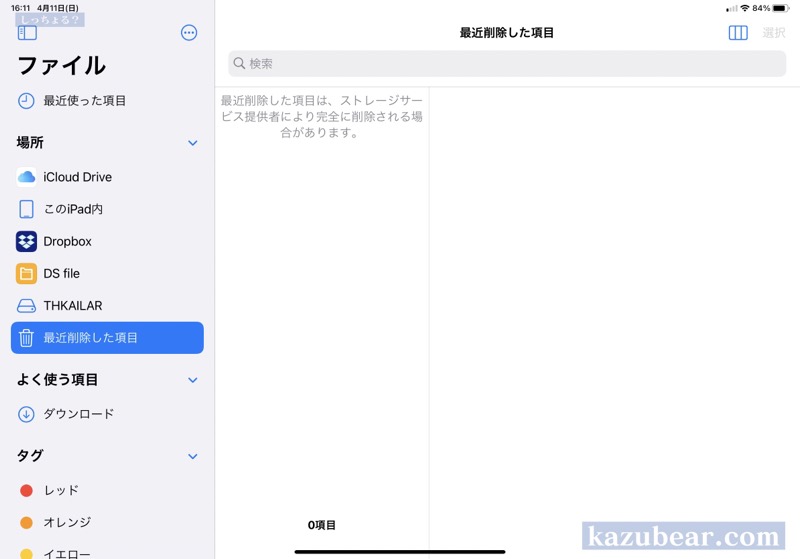
ファイルのやり取りが出来るかiPad内からUSBメモリにデータをコピーしてみます。
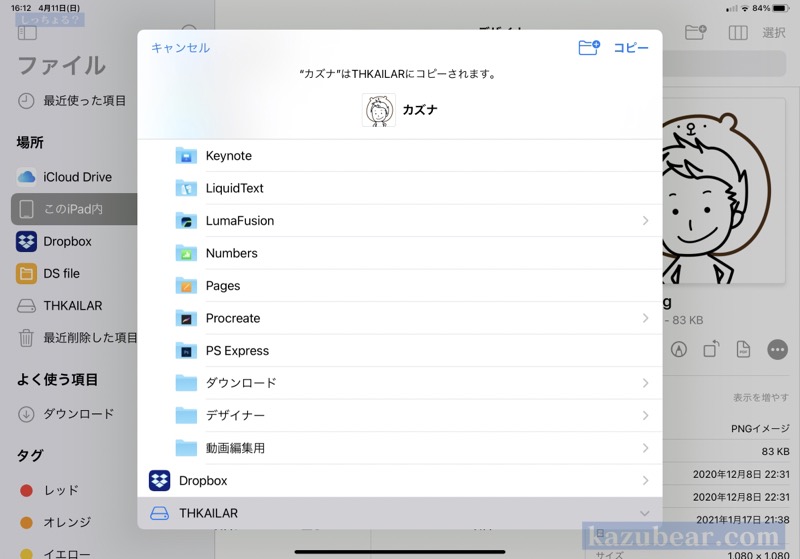
コピーできました。画像1枚だけなので一瞬でコピーが終わりました。もちろんPCに繋いでもUSBメモリにコピーした画像は確認できてます。
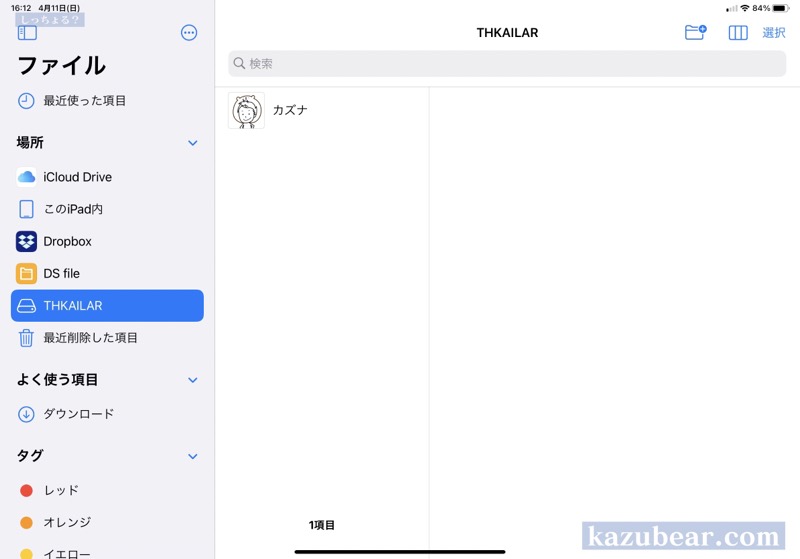
USBメモリのフォーマットのついでに名前を変更した。
USBメモリや外付けHDDを購入したら、まずフォーマットするのですが今回はiPadに早く繋ぎたくて忘れていました。
フォーマットするついでにiPadやPCに接続したときに表示される名前も変更しておきます。まだフォーマット前なのでUSBメモリの名前はTHKAILARになっています。
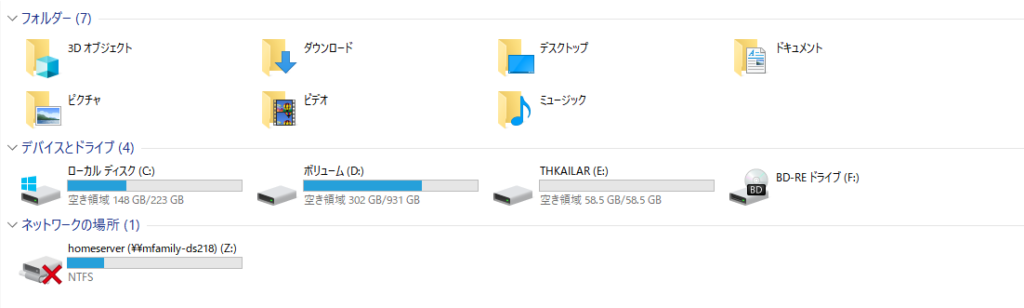
USBメモリのフォーマットと名前変更
USBメモリのフォーマットはPCのUSBメモリを右クリックして表示されるメニューの中からフォーマットを選択。
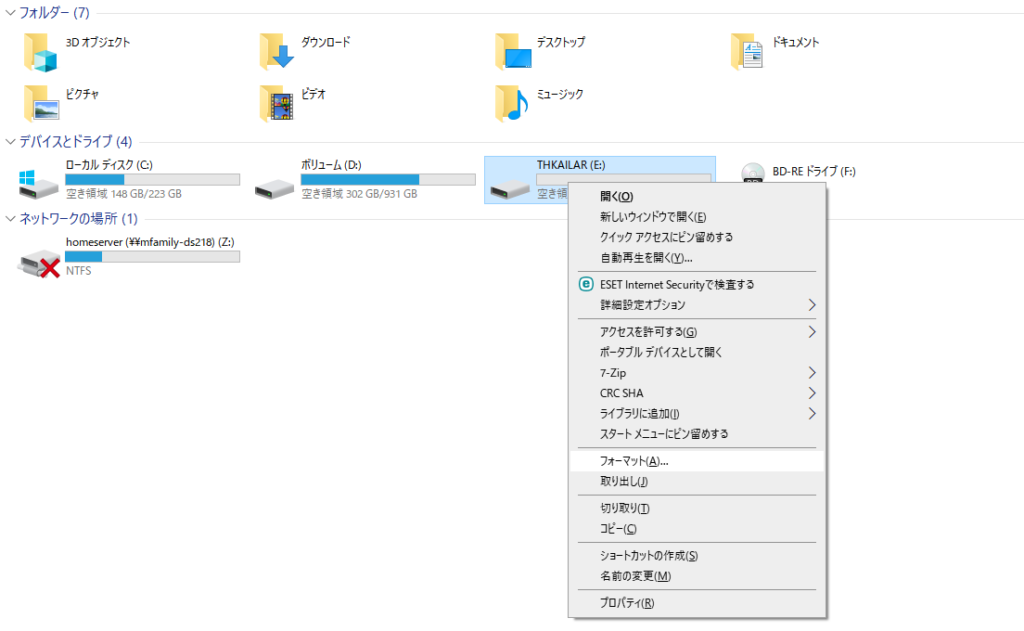
フォーマットを選択したあとに出てくるウインドウになります。名前の変更はボリュームラベルの部分を現状THKAILARになっているのを好きな名前に変えるだけです。とりあえずDUAL USBにしました。
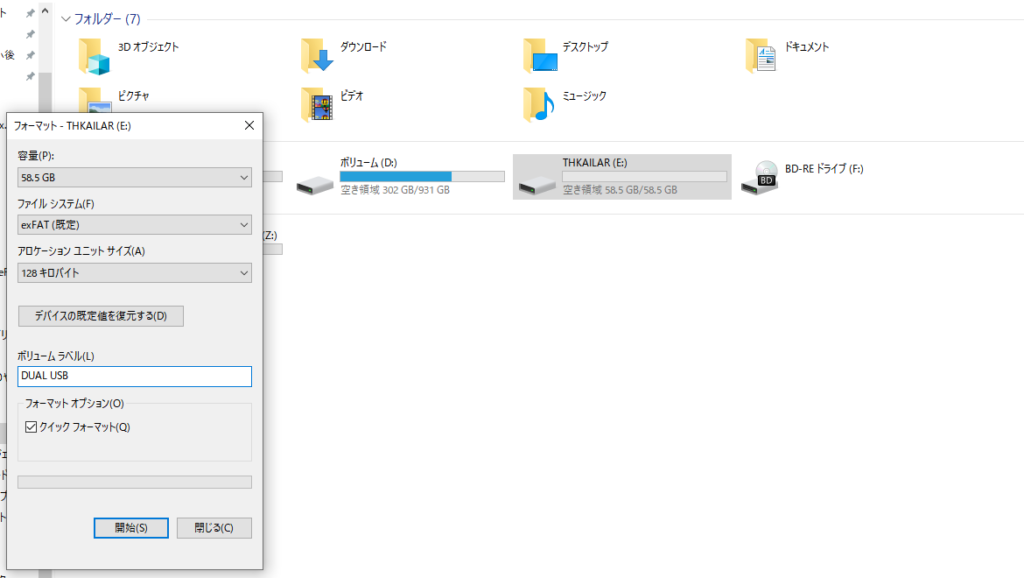
名前の変更だけする場合は、USBメモリを右クリックして表示されるメニューから名前の変更を選択するだけです。
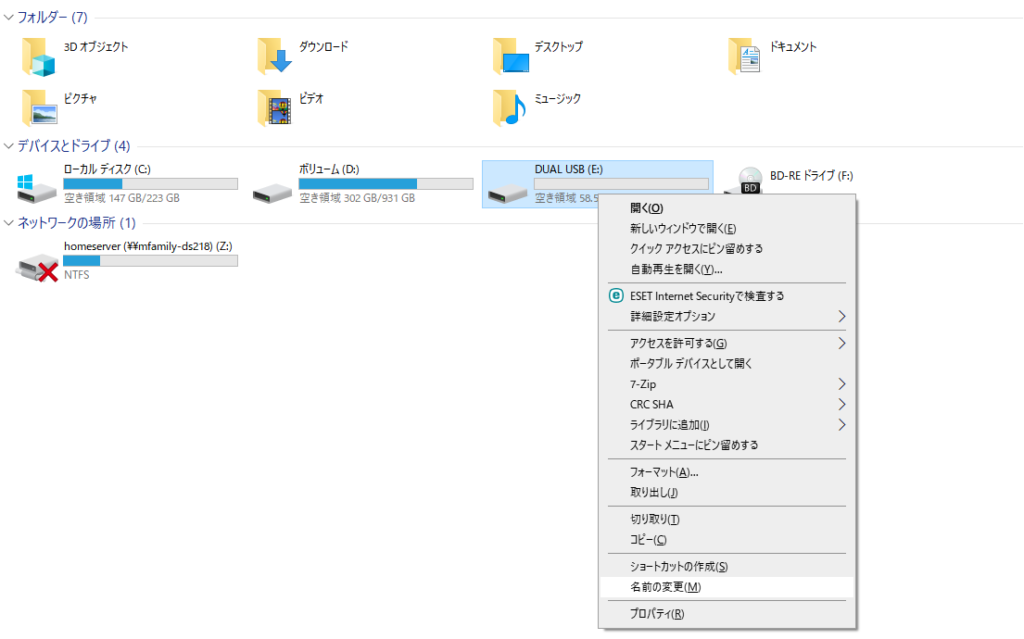
USBメモリの名前が変更されました。iPadに接続しても変更した名前になっています。
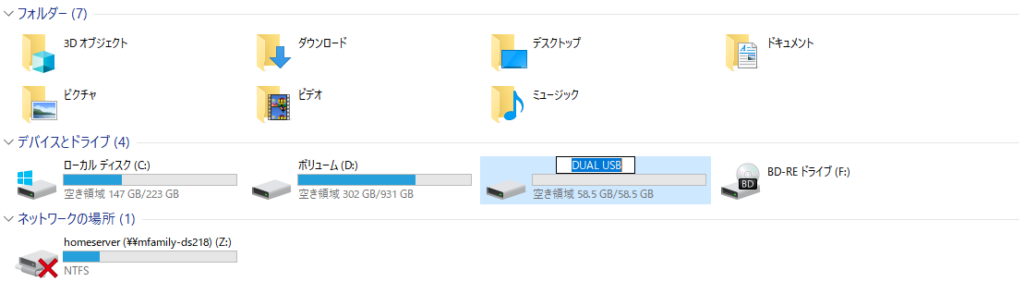
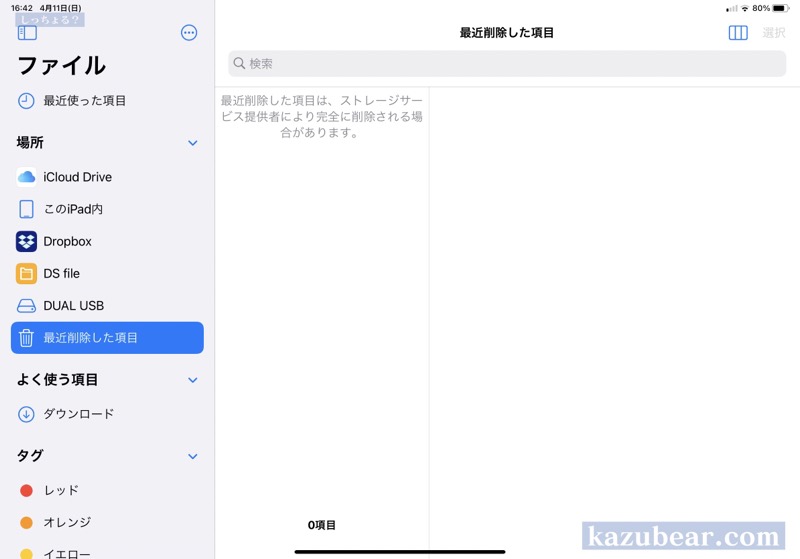
まとめ
USB-CとUSB-Aの両方が使えるUSBメモリを購入したことでiPadとPC間での大きなサイズのファイルをやり取りするのが楽になったかもしれません。
PCはMACじゃなくてWindowsを使用している人はデータのやり取りにエアドロップが使えないので不便でうよね。今回紹介したようなUSBメモリを使用したら少しはやり取りも簡単になるかと思います。
まだ数回しか使用していないので耐久性は分かりませんがUSBにデータを保存するのではないので、最悪壊れてもデータが無くなる心配はありませんね。
耐久性に関しては継続調査していきます。






